Para instalar las licencias RDS en el servidor de licencias de escritorio remoto, debe conocer el número de autorización y la clave de licencia. Esta información (el número de autorización de RDS y la clave de licencia) se puede encontrar en el correo electrónico de confirmación que recibió cuando compró las licencias de RDS o en Centro de servicios de licencias por volumen de Microsoft (después de iniciar sesión en su cuenta).
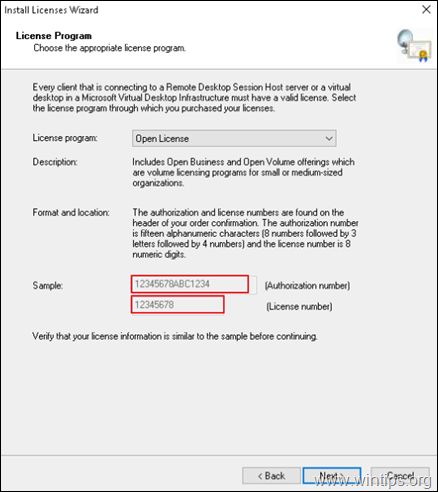
Este tutorial fue escrito para usuarios que desean averiguar el número de autorización y la clave de licencia de RDS CALS de VLSC.
Dónde encontrar el número de autorización y el número de licencia de RDS CALS en el Centro de servicios de licencias por volumen (VLSC).
Para ver el número de autorización y la clave de licencia de las CALS RDS compradas en Centro de servicios de licencias por volumen de Microsoft (VLSC):
1. Registrarse en VLSC.
2. Desde el menú ir a Licencias y haga clic en Resumen de la relación

3. Haga clic en Número de identificación de la licencia.
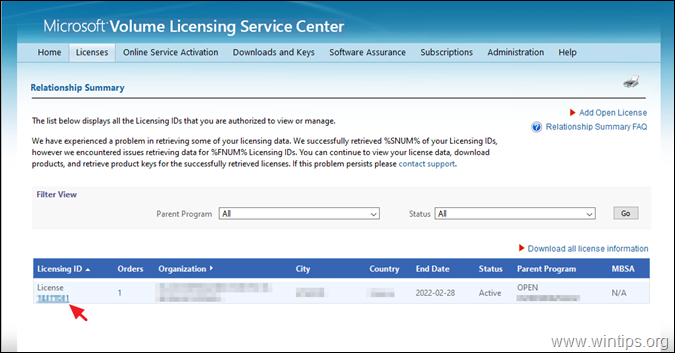
4. En la siguiente pantalla, puede averiguar:
una. En Detalles de la licencia campo, el Número de licencia
B. En Programa para padres campo, el Numero de autorización.
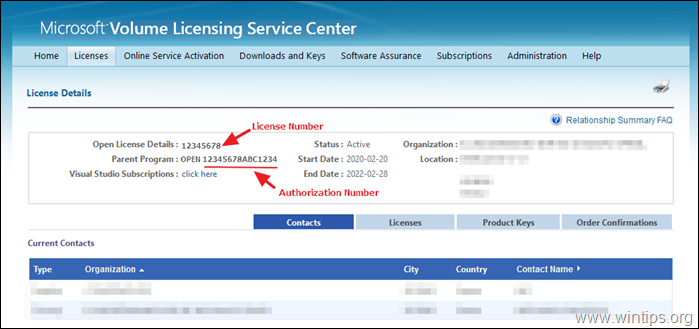
¡Eso es! Déjame saber si esta guía te ha ayudado dejando tu comentario sobre tu experiencia. Por favor, haga clic en Me gusta y comparta esta guía para ayudar a otros.